第12章 硬盘的分区与格式化及操作系统的安装
硬盘分区与格式化
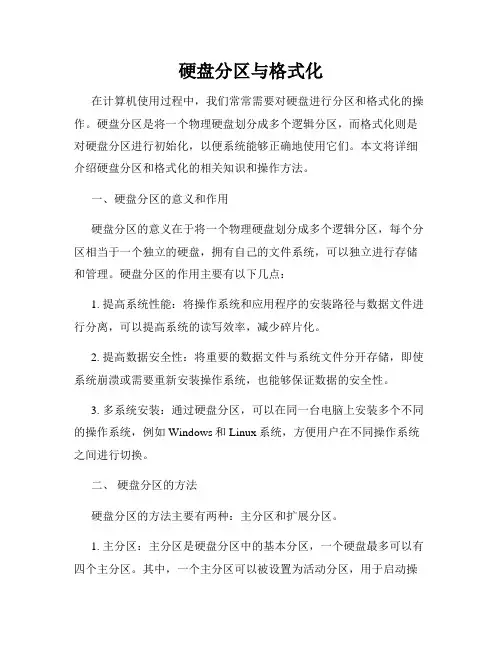
硬盘分区与格式化在计算机使用过程中,我们常常需要对硬盘进行分区和格式化的操作。
硬盘分区是将一个物理硬盘划分成多个逻辑分区,而格式化则是对硬盘分区进行初始化,以便系统能够正确地使用它们。
本文将详细介绍硬盘分区和格式化的相关知识和操作方法。
一、硬盘分区的意义和作用硬盘分区的意义在于将一个物理硬盘划分成多个逻辑分区,每个分区相当于一个独立的硬盘,拥有自己的文件系统,可以独立进行存储和管理。
硬盘分区的作用主要有以下几点:1. 提高系统性能:将操作系统和应用程序的安装路径与数据文件进行分离,可以提高系统的读写效率,减少碎片化。
2. 提高数据安全性:将重要的数据文件与系统文件分开存储,即使系统崩溃或需要重新安装操作系统,也能够保证数据的安全性。
3. 多系统安装:通过硬盘分区,可以在同一台电脑上安装多个不同的操作系统,例如Windows和Linux系统,方便用户在不同操作系统之间进行切换。
二、硬盘分区的方法硬盘分区的方法主要有两种:主分区和扩展分区。
1. 主分区:主分区是硬盘分区中的基本分区,一个硬盘最多可以有四个主分区。
其中,一个主分区可以被设置为活动分区,用于启动操作系统。
除了活动分区外,其他主分区均为逻辑分区的容器,可以进一步划分为逻辑分区。
2. 扩展分区:为了允许硬盘拥有超过四个分区的能力,扩展分区应运而生。
一个硬盘只能有一个扩展分区,扩展分区可以划分为多个逻辑分区。
逻辑分区在操作系统中被视为一个独立的硬盘,具有独立的文件系统。
三、电脑硬盘分区的操作步骤下面是电脑硬盘分区的操作步骤,以Windows系统为例:1. 打开磁盘管理工具:右击“计算机”或者“我的电脑”,选择“管理”,然后点击左侧栏的“磁盘管理”。
2. 选择要分区的硬盘:在磁盘管理界面,找到你要分区的硬盘,右击该硬盘,选择“新建简单卷”。
3. 设置分区大小和盘符:按照向导的提示,输入分区大小、选择盘符,并设置文件系统为NTFS或FAT32。
4. 分区完成:按照向导的提示,完成分区设置,等待分区完成。
了解电脑的硬盘分区与格式化
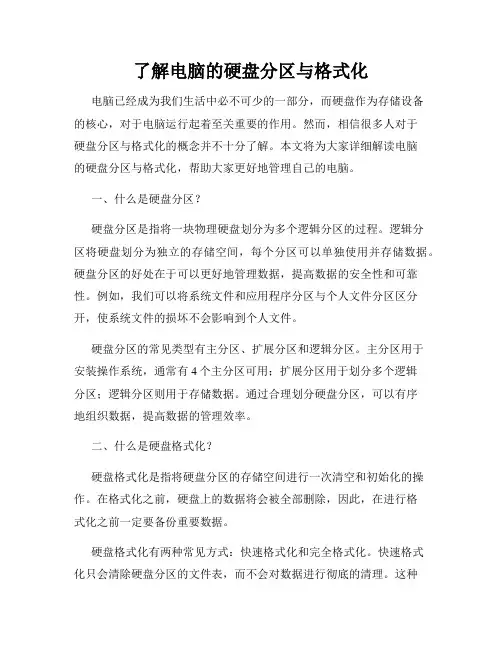
了解电脑的硬盘分区与格式化电脑已经成为我们生活中必不可少的一部分,而硬盘作为存储设备的核心,对于电脑运行起着至关重要的作用。
然而,相信很多人对于硬盘分区与格式化的概念并不十分了解。
本文将为大家详细解读电脑的硬盘分区与格式化,帮助大家更好地管理自己的电脑。
一、什么是硬盘分区?硬盘分区是指将一块物理硬盘划分为多个逻辑分区的过程。
逻辑分区将硬盘划分为独立的存储空间,每个分区可以单独使用并存储数据。
硬盘分区的好处在于可以更好地管理数据,提高数据的安全性和可靠性。
例如,我们可以将系统文件和应用程序分区与个人文件分区区分开,使系统文件的损坏不会影响到个人文件。
硬盘分区的常见类型有主分区、扩展分区和逻辑分区。
主分区用于安装操作系统,通常有4个主分区可用;扩展分区用于划分多个逻辑分区;逻辑分区则用于存储数据。
通过合理划分硬盘分区,可以有序地组织数据,提高数据的管理效率。
二、什么是硬盘格式化?硬盘格式化是指将硬盘分区的存储空间进行一次清空和初始化的操作。
在格式化之前,硬盘上的数据将会被全部删除,因此,在进行格式化之前一定要备份重要数据。
硬盘格式化有两种常见方式:快速格式化和完全格式化。
快速格式化只会清除硬盘分区的文件表,而不会对数据进行彻底的清理。
这种方式速度快,但是无法完全清除数据,因此存在数据恢复的风险。
完全格式化则会对硬盘分区进行全面清除,可以彻底删除所有数据,但是比较耗时。
三、如何进行硬盘分区与格式化?进行硬盘分区与格式化的操作可以通过电脑系统自带的磁盘管理工具来完成。
下面以Windows系统为例,简单介绍一下具体操作步骤。
1. 进入磁盘管理工具右击“我的电脑”图标,选择“管理”选项,然后找到“磁盘管理”,点击进入。
2. 创建硬盘分区在磁盘管理界面,选择一个未分配的空间,右击鼠标,在弹出的菜单中选择“新建简单卷”。
按照向导的提示进行操作,设置分区大小、分区名称等信息。
3. 格式化硬盘在磁盘管理界面,找到已经创建好的分区,在该分区上右击鼠标,选择“格式化”。
硬盘分区、系统安装、备份全程图解

硬盘分区、系统安装、备份全程图解硬盘分区一、分区的基本知识新买回来的硬盘相当于一张“白纸”,而为了能够更好地使用它,我们要在“白纸”上划分出若干小块,然后打上格子。
如此一来,用户在“白纸”上写字或作画时,不仅有条有理,而且可以充分利用资源。
1.主分区、扩展分区、逻辑分区一个硬盘的主分区也就是包含操作系统启动所必需的文件和数据的硬盘分区,要在硬盘上安装操作系统,则该硬盘必须得有一个主分区。
扩展分区也就是除主分区外的分区,但它不能直接使用,必须再将它划分为若干个逻辑分区才行。
逻辑分区也就是我们平常在操作系统中所看到的D、E、F等盘。
2.分区格式“格式化就相当于在白纸上打上格子”,而这分区格式就如同这“格子”的样式,不同的操作系统打“格子”的方式是不一样的,目前Windows所用的分区格式主要有FAT16、FAT32、NTFS,其中几乎所有的操作系统都支持FAT16。
但采用FAT16分区格式的硬盘实际利用效率低,因此如今该分区格式已经很少用了。
FAT32采用32位的文件分配表,使其对磁盘的管理能力大大增强,它是目前使用得最多的分区格式,Win98/Me/2000/XP都支持它。
一般情况下,在分区时,阿King建议大家最好将分区都设置为FAT32的格式,这样可以获得最大的兼容性。
NTFS的优点是安全性和稳定性极其出色。
不过除了WinNT/2000/XP外,其它的操作系统都不能识别该分区格式,因此在DOS、Win9X中是看不到采用该格式的分区的。
3.分区原则不管使用哪种分区软件,我们在给新硬盘上建立分区时都要遵循以下的顺序:建立主分区→建立扩展分区→建立逻辑分区→激活主分区→格式化所有分区硬盘分区软件DM的基本使用对于一个新硬盘来说,首先必须进行的工作就是进行分区,只有这样才能正常使用,同时分区也是为方便我们进行资料的管理。
DOS中的Fdisk是一个很小巧的工具,但是在使用上有些麻烦,特别是在进行大硬盘分区的工作时,速度很慢难以忍受。
硬盘分区与操作系统的安装

硬盘分区与操作系统的安装操作系统的安装我们一般按照以下操作步骤执行:硬盘分区→ 硬盘格式化→ 安装第一个操作系统→ 安装第二个操作系统,建立多系统引导程序。
所谓硬盘分区是把一个硬盘分为一个或多个区(Partition),例如将一个硬盘分为 C 和 D 盘,就好像把一个硬盘当成多个硬盘来使用。
硬盘分区后,将会被划分为面(Side)、磁道(Track) 和扇区(Sector)。
需要注意的是,这些只是个虚拟的概念,并不是真正在硬盘上划轨道。
如同我们大部分用户已经采用的方案那样,即我们的硬盘通常都会分成几个区,比如 C 区、D 区、E 区等等,其目的主要是为了更合理、有效地去存放数据。
我们现在所使用的PC( 个人电脑) 的硬盘,仍然沿用的是第一台PC 所使用的分区原理,它由IBM 的工程师设计,即一个硬盘只允许分为 4 个主分区,但其中的一个主分区可以分成若干逻辑分区,所以从理论上来说,我们的一个硬盘最多可分24 个区( 即从 C 区到H 区) 认识各种文件系统指文件命名、存储和组织的总体结构。
例如Windows 系列操作系统支持的FAT、FAT32 和NTFS 都是文件系统。
其实文件系统也就是我们经常所说的“磁盘格式”或“分区格式”,总体都是一个概念,只不过“分区”只针对硬盘来说的,而文件系统是针对所有磁盘及存储介质的。
所以讨论的其实也就是文件系统,只不过讨论的核心是针对硬磁盘而已。
在决定采用什么样的文件系统时应从以下几点出发:(1)在系统的安全性方面,NTFS 文件系统具有很多FAT32/FAT16 文件系统所不具备的特点,而且基于NTFS 的Win 2000/XP/2003 运行要快于基于FAT 文件系统;而在与Win9X 的兼容性方面FAT 优于NTFS。
(2)如果要在Windows 2000/XP/2003 中使用大于32GB 的分区的话,那么只能选择NTFS 格分区(低于512M),建议使用FAT16。
电脑硬盘分区与格式化方法总结
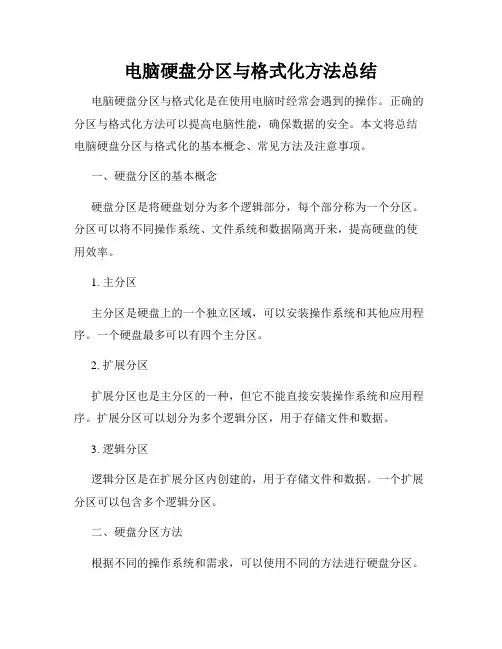
电脑硬盘分区与格式化方法总结电脑硬盘分区与格式化是在使用电脑时经常会遇到的操作。
正确的分区与格式化方法可以提高电脑性能,确保数据的安全。
本文将总结电脑硬盘分区与格式化的基本概念、常见方法及注意事项。
一、硬盘分区的基本概念硬盘分区是将硬盘划分为多个逻辑部分,每个部分称为一个分区。
分区可以将不同操作系统、文件系统和数据隔离开来,提高硬盘的使用效率。
1. 主分区主分区是硬盘上的一个独立区域,可以安装操作系统和其他应用程序。
一个硬盘最多可以有四个主分区。
2. 扩展分区扩展分区也是主分区的一种,但它不能直接安装操作系统和应用程序。
扩展分区可以划分为多个逻辑分区,用于存储文件和数据。
3. 逻辑分区逻辑分区是在扩展分区内创建的,用于存储文件和数据。
一个扩展分区可以包含多个逻辑分区。
二、硬盘分区方法根据不同的操作系统和需求,可以使用不同的方法进行硬盘分区。
在Windows系统下,可以使用磁盘管理工具进行硬盘分区。
打开磁盘管理工具后,选择想要分区的硬盘,右键点击选择“新建简单卷”,按照向导进行分区的设置。
2. 在Mac系统下分区在Mac系统下,可以使用“磁盘工具”进行硬盘分区。
打开磁盘工具后,选择想要分区的硬盘,在“分区”选项卡中点击“+”按钮,设置分区的大小和名称。
3. 在Linux系统下分区在Linux系统下,可以使用命令行工具fdisk进行硬盘分区。
打开终端,输入"fdisk/dev/sda"命令进入分区界面,根据提示进行分区操作。
三、硬盘格式化的基本概念硬盘格式化是将硬盘上的文件系统进行初始化,为存储数据做准备。
格式化后的硬盘将被分成多个扇区,每个扇区大小为固定的字节数。
硬盘格式化有两种方式:快速格式化和完全格式化。
快速格式化只擦除文件表,不擦除实际数据,速度快;完全格式化会将硬盘上的所有数据都擦除,速度较慢。
四、硬盘格式化方法在进行硬盘格式化之前,务必备份重要数据,以免格式化过程中数据丢失。
孟庆伟主编第十二章 计算机常用维护工具软件的使用
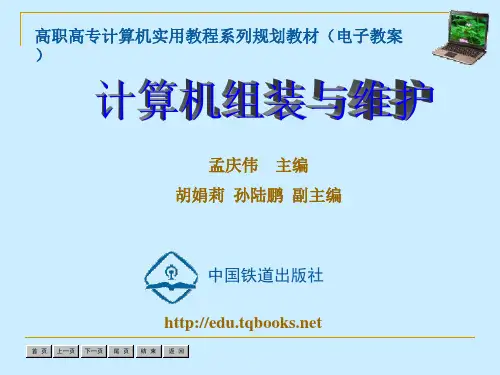
网络系统克隆
注意事项
① 重要文件和私人文件等最好不要放在主分区上(因 为每一次恢复映像文件都会将原来的所有内容完全 覆盖)。 ② 在新安装了软件和硬件后,最好重新制作映像文件, 否则很可能在恢复后出现一些莫名其妙的错误。 ③ 保存备份文件的分区容量要大一些,以免空间不足 以保存备份文件。
12.3 PQ软件的使用
系统备份
首先用一张干净的启动盘启动计算机到纯DOS模式下, 并且不加载任何应用程序,执行Ghost.exe文件,屏 幕上显示出Ghost主界面。 按【Enter】键确认,出现Ghost菜单
系统备份
选择Local(本地)→Partition(分区)→To Image(到映像)命令,按【Enter】键,屏幕 显示出分区选择画界。
高职高专计算机实用教程系列规划教材(电子教案 )
孟庆伟 主编
胡娟莉 孙陆鹏 副主编
中国铁道出版社
第1标: 本章主要学习DM分区及格式化工具、Ghost 系统的快速备份与克隆工具、PQ软件工具及 360安全卫士的使用。
系统备份
根据需要选择所备份的硬盘(假如只有一块硬 盘按【Enter】键即可)
系统备份
你可以选择把映像文件保存的目标盘路径,在File name框中输入文件名,默认扩展名为GHO,而且属 性为隐含,选择Save按钮。注意映像文件不要保存在 主分区上。 在压缩映像文件的对话框中选择No(不压缩)、 Fast(低压缩比,速度较快)、High(高压缩比,速 度较慢)三者之一,应该根据自己的主机配置来决定。 在最后确认的对话框中选择Yes按钮。 映像文件开始生成,屏幕上显示有进度条和已用时间、 剩余时间等信息。一般需要5~10min。备份完成后, 出现提示对话框,选择Continue(继续)按钮回到初 始界面。
系统安装教程之硬盘分区格式化(MBR或GPT)
系统安装教程之硬盘分区格式化(MBR或GPT)PE必须支持NVME驱动才能认出NVME硬盘,如果采用Leager 方式启动,硬盘分区表类型为MBR(如果是GPT分区安装时会提示分区不支持);如果采用UEFI方式启动,硬盘分区表类型为GPT(如果是MBR分区安装时会提示分区不支持)。
如何将MBR转换GPT:运行PE,在DiskGenius左侧选择硬盘,右键->转换分区表类型为GUID格式注意:硬盘分区,转换分区表类型请备份好你的数据。
MBR和GPT区别1、磁盘大小不同:MBR最大支持2.2TB磁盘,无法处理大于2.2TB容量的磁盘,而且只支持至多4个主分区。
GPT没有MBR的那些限制,突破了2.2T分区的限制,最大支持18EB的分区。
同时还支持几乎无限个分区数量,限制只在于操作系统,Windows支持最多128个GPT分区,而且还不需要创建扩展分区。
2、支持系统不同:GPT的GUID支持win7版本以上的64位系统,不支持32位系统。
MBR支持win7版本系统以下的32位和64位。
3、特点不同:MBR是一个特殊的启动扇区,主要存在于磁盘驱动器开始部分,而且这个扇区包含了已安装的操作系统系统信息,并用一小段代码来启动系统。
如果MBR的信息损坏或误删就不能正常启动Windows,这时候就需要找一个引导修复即可。
GPT即全局唯一标识分区列表,是一个物理硬盘的分区结构,用来替代BIOS中的主引导记录分区表(MBR)。
MBR:1、MBR的意思是“主引导记录”,最早在1983年在IBM PC DOS 2.0中提出。
2、存在于驱动器开始部分的一个特殊的启动扇区,磁盘的第一个扇区。
这个扇区包含了已安装的操作系统的Bootloader和驱动器的逻辑分区信息。
3、MBR最大支持2TB磁盘,它无法处理大于2TB容量的磁盘。
MBR支持最多4个主分区——如果想要更多分区,就需要创建所谓“扩展分区”,并在其中创建逻辑分区。
第12章硬盘的分区与格式化及操作系统的安装
12.5.2 实现多操作系统的原理
系统引导过程
如何实现多操作系统
设置物理硬盘的引导顺序。显示器是用于输出各种数据和图 形信息的设备。
修改主引导程序。 使用虚拟机。
Windows7 USB/DVD Download Tool下载页面
Windows7 USB/DVD Download Tool软件主界面 选择需要安装的windows 7 ISO(镜像)文件
选择工具制作的介质
选择U盘类型
windows 7系统文件复制过程
制作完成后,在BIOS中设置启动项为支持从U盘启动,剩下的安装过程可以 参考上节的光盘安装过程。
DM的特点
DM适合于新硬盘,它重新擦写硬盘的原有数据,速 度非常快。DM不同于FDISK等分区工具,不存在扩展 分区的概念,所有分区依次逐个建立,第一个分区默
认为主分区,自动激活,以后的分区则为逻辑驱动器 。用DM进行分区及格式化,在速度上要明显的优于 PQMagic、DiskGen。 DM支持的对每个硬盘最大分 区数为16个。DM提供了可变的根目录项数(64、128 、256、512、1024、2048)以及可变的簇数(0.5K、 1K、2K、3K、4K、8K、16K、32K、64K),这样用户 对于不同的分区采用不同的分配簇数,可以大大提高 硬盘的利用率。
建立分区
建立主分区(Primary Partition)
选定当前要操作的硬 盘后,在用鼠标单击 “Operation“,然后在 该选项的下拉菜单中 选择“Create”(创建分 区和逻辑盘)
建立分区
(1)选择分区 (2)选择文件系统类型 (3)确定分区大小 (4)确定分区位置
电脑硬盘的格式化与分区方法
电脑硬盘的格式化与分区方法电脑中的硬盘是存储重要数据和操作系统的关键组件之一,对硬盘进行格式化和分区是保护数据和提高系统性能的基础操作。
本文将介绍电脑硬盘的格式化与分区方法,帮助读者更好地管理硬盘空间和数据。
一、硬盘格式化方法在使用硬盘之前,我们通常需要对其进行格式化操作,以初始化硬盘并建立文件系统。
下面将介绍两种常见的硬盘格式化方法。
1. 快速格式化快速格式化是一种较快速地初始化硬盘的方式,适用于新硬盘或者需要清空硬盘数据的情况。
在Windows系统中,可以通过以下步骤进行快速格式化:a. 打开“我的电脑”或“此电脑”窗口。
b. 右键点击需要进行格式化的硬盘,并选择“格式化”选项。
c. 在弹出的对话框中,确保选择了“快速格式化”选项。
d. 确认设置后,点击“开始”按钮,系统将开始对硬盘进行快速格式化。
快速格式化操作简单快捷,适用于大多数情况,但并不对硬盘进行严格的扇区检测。
2. 完全格式化与快速格式化相反,完全格式化是一种更严格的初始化方式,它将对硬盘进行全面的扇区检测,并更彻底地清除硬盘上的数据。
使用完全格式化可以有效检查硬盘是否存在坏道,并提供更高的数据安全性。
以下是进行完全格式化的步骤:a. 打开“我的电脑”或“此电脑”窗口。
b. 右键点击需要进行格式化的硬盘,并选择“格式化”选项。
c. 在弹出的对话框中取消选中“快速格式化”选项。
d. 确认设置后,点击“开始”按钮,系统将开始对硬盘进行完全格式化。
需要注意的是,完全格式化操作会花费较长时间,并且会清除硬盘上的所有数据,所以在进行操作前请务必备份重要数据。
二、硬盘分区方法硬盘分区是将硬盘空间划分为一个或多个逻辑区域,每个分区可以独立管理和使用。
下面将介绍两种常见的硬盘分区方法。
1. MBR分区MBR(Master Boot Record,主引导记录)是一种常用的硬盘分区方式。
MBR分区最多支持4个主分区或3个主分区和1个扩展分区。
在MBR分区下,每个分区都可以被格式化为不同的文件系统,如FAT32、NTFS等。
电脑硬盘分区和格式化指南
电脑硬盘分区和格式化指南在使用电脑的过程中,我们可能会遇到需要对硬盘进行分区和格式化的情况。
分区和格式化可以帮助我们更好地管理和利用硬盘空间,提高电脑的性能和稳定性。
本文将为大家详细介绍电脑硬盘分区和格式化的指南。
一、硬盘分区硬盘分区是将一块物理硬盘划分为多个逻辑分区的过程。
逻辑分区具有独立的文件系统,可以单独进行管理和使用。
以下是硬盘分区的步骤:1.备份数据:在进行硬盘分区之前,我们首先需要备份重要的数据。
因为分区过程可能会导致数据丢失,所以备份是必不可少的。
2.打开磁盘管理工具:在Windows操作系统中,我们可以通过“计算机管理”选项找到“磁盘管理”工具。
打开该工具后,我们可以看到所有硬盘的信息。
3.选择硬盘并缩减卷:在磁盘管理工具中,选择需要分区的硬盘,右键点击并选择“缩减卷”。
在弹出的窗口中,输入分区的大小,然后点击“缩减”按钮。
4.创建新卷:缩减卷之后,会出现一段未分配的空间。
右键点击该空间,选择“新建简单卷”。
按照向导的提示,设置分区的大小、盘符和文件系统类型(通常选择NTFS),完成新卷的创建。
5.重复以上步骤:如果需要划分多个分区,可以重复以上步骤,以划分出更多的逻辑分区。
二、硬盘格式化硬盘分区之后,我们需要对每个逻辑分区进行格式化,以便系统能够正确识别和使用分区。
以下是硬盘格式化的步骤:1.选择逻辑分区:在磁盘管理工具中,选择需要格式化的逻辑分区,右键点击并选择“格式化”。
2.选择文件系统:在格式化对话框中,我们可以选择适合的文件系统类型。
常用的文件系统包括FAT32和NTFS。
FAT32适用于较小的分区,而NTFS适用于较大和更稳定的分区。
3.设置卷标和快速格式化:在格式化对话框中,我们可以为分区设置一个卷标,以便于我们标识和管理分区。
此外,如果分区中没有重要数据,我们可以选择“快速格式化”选项来加快格式化速度。
4.开始格式化:点击“开始”按钮,系统将开始对选中的分区进行格式化。
- 1、下载文档前请自行甄别文档内容的完整性,平台不提供额外的编辑、内容补充、找答案等附加服务。
- 2、"仅部分预览"的文档,不可在线预览部分如存在完整性等问题,可反馈申请退款(可完整预览的文档不适用该条件!)。
- 3、如文档侵犯您的权益,请联系客服反馈,我们会尽快为您处理(人工客服工作时间:9:00-18:30)。
分区间容量调整
在PQmagic主菜单中 ,在“Partition”中选 定需要减小的逻辑盘 。例如 D:
在PQmagic主菜单中 选择“Operation”, 并在弹出如图12-18 所示的下拉菜单中选 择“Resize/Move Partition”项。
“New Size”中键入新 址,该值不能小于D :盘已被数据文件占 用的容量空间。
12.1 硬盘分区及格式化
硬盘只有通过分区和高级格式化以后才能用于软件安装
与信息存储
将硬盘进行合理的分区,不仅可以方便、高效的对文件
进行管理,而且还可以有效地利用磁盘空间、提高系统 运行效率。
安装多个操作系统时,也需要将不同的操作系统安装在
不同的分区中,以满足不同功能和用户的需要。
12.1.1 分区和格式化的概念
硬盘的多系统布局
硬盘分区的格式 硬盘的分区格式有常用的四种:FAT16,FAT32,NTFS, Linux。
FAT16 MS-DOS和早期WIN9X操作系统中最常见的磁盘
分区格式。
FAT32这种格式采用32位的文件分配表,使其对磁盘的
管理能力大大增强,并且突破了FAT16对每一个分区的 容量只有2GB的限制。在WIN2K&XP以及后续系统中使 用。
12.4.3 安装操作系统需要注意 的问题
对硬盘进行合理分区,选择适合的文件系统格式。 硬件驱动的安装。操作系统安装完成后,最重要的就
是进行机器硬件的驱动程序安装,如果驱动程序安装 不正确,将会给操作系统带来致命的问题。
安装系统补丁。
12.5 多操作系统的安装
12.5.1 实现多操作系统的意义
硬盘分区的特点
对于DOS以及WINDOWS,硬盘分区可划分主分区和扩展 分区两种类型。
主分区:一般用于安装操作系统的分区,包含操作系统
启动所必需的文件和数据,并启动操作系统。
扩展分区:他是在后才能使用。
DOS/WINDOWS的硬盘分区布局
设定完成后要选择“Save and Continue“保存设置的结果,此时会出现 提示窗口,再次确认你的设置,如果确定按”Alt+C“继续,否则按任意 键回到主菜单。
接下来是提示窗口,询问你是否进行快速格式化,除非你的硬盘有问题,建 议选择“(Y)ES“。 接着还有一个询问的窗口,询问你分区是否按照默认 的簇进行,选择”(Y)ES“。 最后出现是最终确认的窗口,选择确认即可完成分区的工作。
了解非主流和最新的操作系统。
使用不同版本的应用软件。
保护系统和数据安全。
12.5.2 实现多操作系统的原理
系统引导过程 如何实现多操作系统
设置物理硬盘的引导顺序。显示器是用于输出各种数据和图 形信息的设备。 修改主引导程序。 使用虚拟机。
选择安装系统所在的分区 ,如果要对硬盘进行分区 或格式化操作,点击驱动 器选项(高级)。
对硬盘进行分区,也可 对分区进行格式化。
复制系统文件,并 开始安装
安装过程完成后,系统会自动重启,接下来会出现相关的用户信息设置。 设置用户帐号、设置帐号密码,如果这里不设置密码(留空),以后电脑启 动时就不会出现输入密码的提示,而是直接进入系统。
DM的特点
DM适合于新硬盘,它重新擦写硬盘的原有数据,速
度非常快。DM不同于FDISK等分区工具,不存在扩展 分区的概念,所有分区依次逐个建立,第一个分区默 认为主分区,自动激活,以后的分区则为逻辑驱动器 。用DM进行分区及格式化,在速度上要明显的优于 PQMagic、DiskGen。 DM支持的对每个硬盘最大分 区数为16个。DM提供了可变的根目录项数(64、128 、256、512、1024、2048)以及可变的簇数(0.5K、 1K、2K、3K、4K、8K、16K、32K、64K),这样用户 对于不同的分区采用不同的分配簇数,可以大大提高 硬盘的利用率。
重新分区、格式化分区、复制分区、移动分区、隐藏/ 重现分区,激活分区、从任意分区引导系统、转换分 区(如FAT—>FAT32)结构属性、磁盘分析和纠错等。 它的功能非常强大,可以说是目前在这方面表现最为 出色的工具。
PM的特点
PM作为一款功能强大而专业的磁盘管理工具,其具
有以下特点:
浏览器风格的用户界面,以缩略图表示的硬盘分区更便
如果放置在前面,须 在“Free Space Before”框内填写自由 空间的容量,否则应 在“Free Space After”框内填写。
12.4 windows 7的安装
win7的新特性
更易用
更快速
更简单 更安全
更好的连接
更好的系统兼容性 更人性化的UAC(用户账户控制)
硬盘的格式化包括低级格式化和高级格式化。
低级格式化的作用是为每个磁道划分扇区,并根据用
户选定的交错因子安排扇区在磁道中的排列顺序。将 扇区ID放置在每个磁道上,并对已损坏的磁道和扇区 做“坏”标记。
高级格式化的作用是从逻辑盘指定的柱面开始,对扇
区进行逻辑编号,建立逻辑盘的引导记录(DBR), 文件分配表(FAT),文件目录表(FDT)及数据区 。
NTFS文件系统格式具有极高的安全性和稳定性,在使
用中不易产生文件碎片,它能对用户的操作进行记录, 通过对用户权限进行非常严格的限制,使每个用户只能 按照系统赋予的权限进行操作,充分保护系统与数据的 安全。
LINUX 它包含两种磁盘分区格式,一种是Linux Native
主分区,一种是Linux Swap交换分区中使用。常用格式 有EXT、EXT2、EXT3。
12.1.2 硬盘的低级格式化
低级格式化的原因 对使用了很长时间的硬盘,如果硬盘上出现很多坏道, 坏扇区,严重影响系统的稳定和数据的安全,这时可能 丢失了扇区ID ,就必须考虑低级格式化。
想通过改变交错因子来改善硬盘的数据传输速率,一般
来讲也只有通过低级格式化才能达到目的。
如果用分区的办法无法修复主引导记录(MBR)和分区引
选定当前要操作的硬 盘后,在用鼠标单击 “Operation“,然后在 该选项的下拉菜单中 选择“Create”(创建分 区和逻辑盘)
建立分区
(1)选择分区 (2)选择文件系统类型
(3)确定分区大小
(4)确定分区位置
建立分区
四项参数填写完成并检 查无误后,用鼠标单击 “OK“按钮。左图所示 是已经创建成功的主分 区(该例子中是C:)
更华丽但最节能的Windows
支持触摸的Windows
12.4.1 Windows 7对硬件的要求
安装win7
使用安装盘安装WIN7的操作过程。
一般WIN7的安装盘都是带启动 的,因此首先让系统从光驱启动
安装程序文件加载完 成后出现Windows7 安装界面
出现安装类型选择 界面,因为我们不 是升级,所以选择 自定义(高级)选项。
成的损失。
独一无二的硬盘动态分区功能,在不破坏原有数据的基
础上,可以任意调节各分区间的大小,彻底解决安装软 件时的磁盘容量不够问题。
支持多种文件系统格式,如FAT16、FAT32、NTFS、
Linux的EXT2等。
PM的操作使用
启动PQmagic之后 在屏幕上出现的主 菜单
建立分区
建立主分区(Primary Partition)
建立文件目录表FDT(File Directory Table)和数据区
DATA。
DM全名为Hard Disk Management Program,它是由
ONTRACK公司开发的一款老牌的硬盘管理工具,在实 际使用中主要用于硬盘的初始化,如低级格式化、分 区、高级格式化等。由于功能强劲,安装速度极快, 绝大多数情况下硬盘分区及全部格式化不超过2分钟, 成为用户装机之前的首选分区工具。
DM的操作使用
DM软件是一个高效率的磁盘管理软件,其主要功能有:
对硬盘分区、格式化(包括低级格式化)、磁盘清零、 磁盘表面测试等等。这里以9.56版为例。在Dos提示符下 键入a:\ DM 后出现软件主界面,如图所示。
DM提供了一个自动分区的功能,完全不用人工干预全部由软件自行完成, 选择主菜单中的“(E)asy Disk Instalation”即可完成分区工作。
Windows7 USB/DVD Download Tool下载页面
Windows7 USB/DVD Download Tool软件主界面 选择需要安装的windows 7 ISO(镜像)文件
选择工具制作的介质
选择U盘类型
windows 7系统文件复制过程 制作完成后,在BIOS中设置启动项为支持从U盘启动,剩下的安装过程可以 参考上节的光盘安装过程。
DM的功能
DM提供简易和高级两种安装模式,以满足不同用户
的各种要求。其简易模式硬盘自动分区适合初级用户 使用,DM会根据用户硬盘的容量,预设分区方案, 自动进行分区操作。高级模式主要针对高级用户而设 计,可以由用户自己设定分区的个数及每个分区的参 数,例如:分区大小、文件的分区格式是NTFS还是 FAT,DM10.0版本可以支持500G以上的大硬盘,可以 实现NTFS格式,并支持鼠标操作。DM支持硬盘的低 级格式化,并且功能比许多BIOS所附带的Low Level Format程序先进,甚至可以让某些0磁道出了问题的 硬盘起死回生。
12.3(PQMAGIC)介绍及使用
PQMagic全名是PowerQuest Partiton Magic(以下简称
PM),中文俗称硬盘魔术师,是著名的磁盘工具开发 商PowerQuest出品的旗舰产品,专门针对硬盘分区设 计,它具有功能强大、使用方便、可靠性高等特点。
PM可以在不损失硬盘中已有数据的前提下对硬盘进行
选择“(A)dvanced Options” 进入二级菜单,然后选择 “(A)dvanced Disk Installation”进行分区的工作 。
